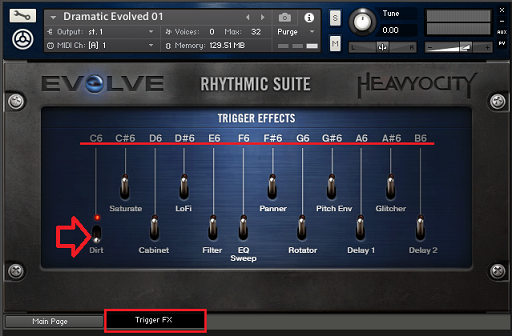第1回目では、EVOLVEの音色概要や打ち込み方について解説しましたので、次はエフェクトの適用や切り替えについてです。
EVOLVEには、サウンドの雰囲気を大きく変えるエフェクトや、それをキースイッチによりその場で切り替えられるTrigger FXが備わっています。
今回は、「EVOLVEの解説第2回、エフェクト適用と切り替えの方法について」を紹介します。
EVOLVEについては、下記の記事を参考にして下さい。
初心者さん向けに分かり易さを最重視し、画像と動画付きで順を追って紹介していきます。
記事の内容を動画で解説しています。中央にある再生ボタンからご覧ください
・EVOLVE エフェクトの適用と切り替え
まずは、製品を立ち上げます。
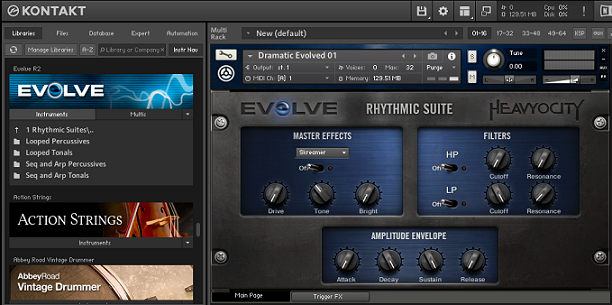
EVOLVEの立ち上げ方法は、下記の記事を参考にして下さい。
・MASTER EFFECTSの使い方
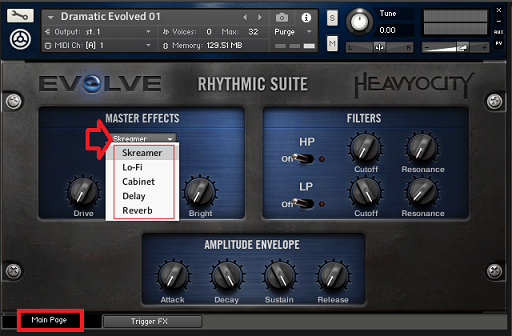
赤枠のMaine Pageをクリックし、MASTER EFFECTSの矢印部分をクリックします。
そうすると、5種類のエフェクトが選択できます。
Skreamer

Skreamerは、歪みのあるディストーション系のエフェクトです。
適用することで、荒々しく叫ぶような迫力を、出すことができます。
3つのツマミで、エフェクトをコントロールできます。
・Drive…サウンドの歪みを調節
・Tone…サウンドの明るさを調節
・Bright…高い音域の明るさを調節
真ん中のレバーをクリックし、ONにして適用します。
Lo-Fi

Lo-Fiは、ビット解像度やサンプルレートを下げて、サウンドを劣化させるエフェクトです。
適用することで、独特の雰囲気や存在感を出すことができます。
・Bits…ビット解像度の調節、デジタルディストーションの付加
・S.Rate…サンプルレートの調節、エイリアシングの付加
・Noiset…ノイズの付加
Cabinet
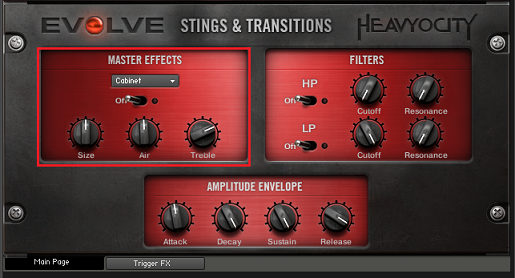
Cabinetは、スピーカーキャビネットを通した際の、サウンド効果を作るエフェクトです。
適用することで、楽曲やシーンのムードに合わせて、サウンドの雰囲気をガラッと変えることができます。
・Size…スピーカーの音量調節
・Air…スピーカーのある空間の、部屋鳴りを調節
・Treble…高い音域の量を調節
Delay

Delayは、DAWでは使用頻度の高い、やまびこ効果を作るエフェクトです。
適用することで、奥行きや立体感を演出できます。
・Level…やまびこの音量調節
・Feedback…やまびこ効果の調節、どのくらい繰り返すか
・Time…16分音符単位での、やまびこ間隔を調節
Reverb

Reverbも、DAWでは使用頻度の高い、空間の響きを作るエフェクトです。
適用することで、手っ取り早くサウンドの雰囲気を、変えることができます。
・Level…リバーブの音量調節
・Size…ルームサイズの調節、リバーブの響きを変える
・Damping…リバーブ効果の調節、サウンドの吸収具合
・Trigger FXの使い方
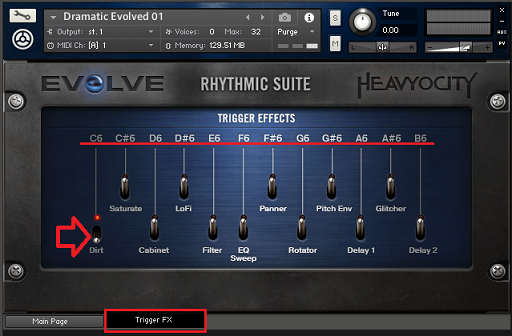
赤枠のTrigger FXをクリックし、TRIGGER EFFECTSを開きます。
各キースイッチのレバーを、クリックしON(点灯)にすることで、各エフェクトの切り替えができます。
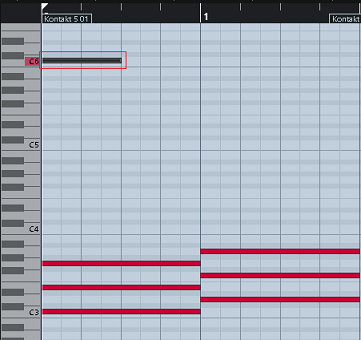
上記のように、キースイッチを打ち込むと、その音の長さだけエフェクトが適用されます。
基本的な、打ち込みに関しては、下記の記事を参考にして下さい。
・まとめ
今回は、Native Instruments製品である、EVOLVEのエフェクトの適用や調節、キースイッチによる切り替え方法について解説しました。
Trigger FXを使うことで、より簡単に素早くエフェクトの切り替えが行えます。

映画音楽好きの方も、活用してみて下さい!
最後になりますが、現在100以上の記事と動画があり初心者さんだと特に、どこからやっていけばいいのか分からずに困惑する方も多いのではないかと思います。
そこで、初心者さん向けにDTMを始めてから一曲を作れるようになるまでの、分かり易く順番に基礎を纏めた動画を無料でプレゼントしています。
是非、下記のURLから無料プレゼントを受け取って下さい!(プレゼントや動画は現在準備中)
この記事を読んだあなたが、CUBASEを使い自由に曲が作れるように応援しています!
それでは、清水でした。
最後までお読みいただき、ありがとうございました。